วิธีการตั้งค่าเราเตอร์ TP-Link OneMesh Wi-Fi 6 และตัวขยายช่วง

เชื่อมต่อตัวขยายช่วง TP-Link OneMesh Wi-Fi 6 กับเราเตอร์โดยใช้ WPS เว็บเบราว์เซอร์ หรือแอปมือถือ Thether
การเชื่อมต่อสมาร์ทโฟนหรือแท็บเล็ต Android ของคุณกับเครือข่าย Wi-Fi เป็นกระบวนการสองขั้นตอนง่ายๆ คุณต้องเปิดใช้งาน Wi-Fi บนอุปกรณ์ Android ของคุณก่อน จากนั้นจึงจะสามารถเชื่อมต่อกับเครือข่ายไร้สายที่คุณต้องการได้ นอกจากนี้ การใช้ Wi-Fi นั้นฟรี และคุณอาจได้รับการเชื่อมต่ออินเทอร์เน็ตที่เร็วกว่าในแผนข้อมูลมือถือของคุณ คู่มือนี้อธิบายวิธีเชื่อมต่อโทรศัพท์ Android ของคุณกับเครือข่าย Wi-Fi ได้สามวิธี และมีคำแนะนำสำหรับอุปกรณ์ Samsung Galaxy:
สารบัญ
1. วิธีเชื่อมต่อ Wi-Fi จากการตั้งค่าด่วนบนสมาร์ทโฟนหรือแท็บเล็ต Android
การตั้งค่าด่วนเป็นวิธีที่เร็วที่สุดในการเปิดใช้งาน Wi-Fi บนอุปกรณ์ Android ของคุณ ปัดลงจากด้านบนของหน้าจอเพื่อเปิดเมนูการตั้งค่าด่วน
เข้าสู่เมนูการตั้งค่าด่วน
มองหาไอคอน Wi-Fi หากปิด Wi-Fi ไอคอนจะเป็นสีเทา ดังที่แสดงในภาพด้านล่าง
หมายเหตุ:หากคุณไม่พบไอคอน Wi-Fi คุณอาจต้องขยายเมนูหรือเพิ่มเข้าไป ไม่ว่าจะด้วยวิธีใด คำแนะนำของเราเกี่ยวกับวิธีปรับแต่งเมนูการตั้งค่าด่วนของ Androidน่าจะช่วยได้
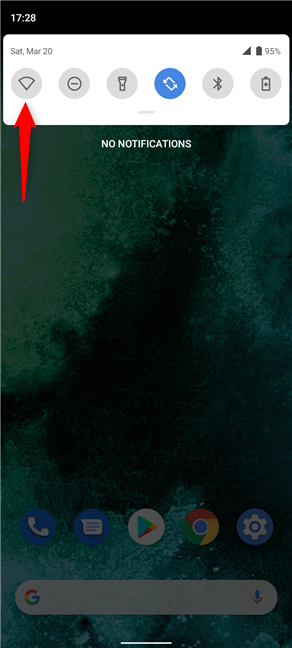
Android Wi-Fi ถูกปิดใช้งาน
การแตะที่ไอคอนจะเปิดใช้งาน Wi-Fi บนสมาร์ทโฟนหรือแท็บเล็ต Android ของคุณ โดยจะเปลี่ยนไอคอน Wi-Fi เป็นสีน้ำเงิน ณ จุดนี้ อุปกรณ์ของคุณควรเชื่อมต่อกับเครือข่ายไร้สายที่มีอยู่ในช่วงโดยอัตโนมัติ ตราบใดที่เคยเชื่อมต่อกับเครือข่ายนั้นมาก่อนและจดจำรายละเอียดการเชื่อมต่อ
เมื่อไม่มีเครือข่ายที่รู้จักอยู่ในระยะ อุปกรณ์ Android บางเครื่องอาจแสดงเครื่องหมายคำถามถัดจากไอคอน Wi-Fi ดังที่แสดงด้านล่าง หากคุณต้องการเชื่อมต่อกับเครือข่ายไร้สายใหม่ ให้แตะไอคอนค้างไว้เพื่อเข้าถึงการตั้งค่า Android Wi-Fi

การเปิดใช้งาน Wi-Fi จะเปลี่ยนไอคอนการตั้งค่าด่วนเป็นสีน้ำเงิน
Android ของคุณเริ่มสแกนหาเครือข่าย Wi-Fi ที่พร้อมใช้งาน โดยแสดงในรายการ แม่กุญแจจะแสดงถัดจากเครือข่ายไร้สายที่ต้องใช้รหัสผ่าน แตะที่ชื่อเครือข่ายที่คุณต้องการเชื่อมต่อ
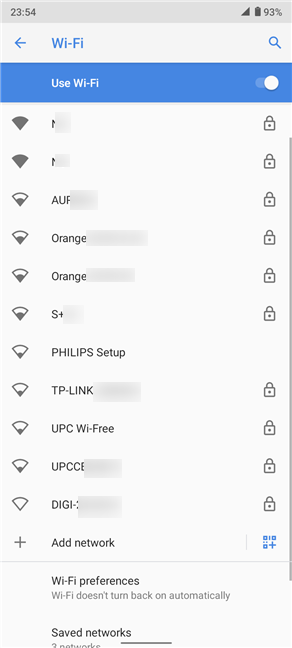
กดที่ชื่อเครือข่ายเพื่อเชื่อมต่อ
หากเครือข่าย Wi-Fi ที่คุณต้องการไม่ได้รับการป้องกันด้วยรหัสผ่านสำหรับการเข้าถึง Android ของคุณจะเชื่อมต่อกับเครือข่ายนั้นทันที อย่างไรก็ตาม สำหรับเครือข่ายที่มีการรักษาความปลอดภัย คุณจะต้องพิมพ์รหัสผ่านในช่องที่เหมาะสม จากนั้นแตะที่เชื่อมต่อที่ด้านล่าง
วิธีเชื่อมต่อโทรศัพท์ Android กับเครือข่าย Wi-Fi
ชื่อของเครือข่ายที่คุณเลือกจะถูกย้ายไปที่ด้านบนสุดของรายการ และสถานะจะเปลี่ยนเป็นเชื่อมต่อแล้ว ตราบใดที่ชิป Wi-Fi เปิดอยู่ สมาร์ทโฟนหรือแท็บเล็ต Android ของคุณควรเชื่อมต่อกับเครือข่ายไร้สายโดยอัตโนมัติในครั้งต่อไปที่อยู่ในช่วงสัญญาณ
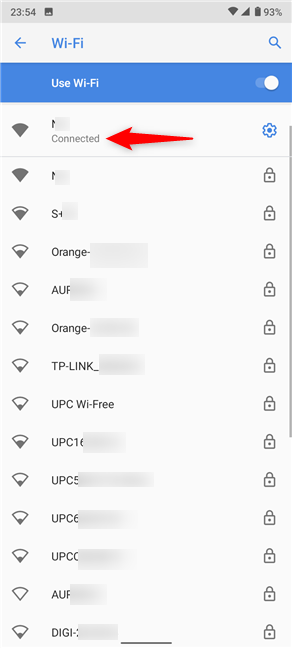
เครือข่ายที่ใช้งานจะแสดงในการตั้งค่า Android Wi-Fi
หรือบนอุปกรณ์ Samsung Galaxy คุณยังสามารถแตะที่คำว่าWi-Fiใต้ไอคอนที่เกี่ยวข้องในเมนูการตั้งค่าด่วน แบบขยาย
กดที่คำว่า Wi-Fi
ถัดไป คุณสามารถเปิด Wi-Fi ได้ จาก สวิตช์หลักที่ด้านบน หากยังไม่ได้เปิด จากนั้นแตะที่เครือข่ายไร้สายที่คุณต้องการและทำตามขั้นตอนเดียวกับที่แสดงด้านบน
ตรวจสอบให้แน่ใจว่าเปิดสวิตช์ Wi-Fi เพื่อแสดงเครือข่าย
เคล็ดลับ:หากคุณกังวลเกี่ยวกับความเป็นส่วนตัวออนไลน์ของคุณ เราแนะนำให้ตั้งค่าพร็อกซีเซิร์ฟเวอร์สำหรับการเชื่อมต่อ Android Wi-Fiของคุณ
2. วิธีเชื่อมต่อโทรศัพท์ Android กับเครือข่าย Wi-Fi จากการตั้งค่า
คุณยังสามารถใช้การตั้งค่าเพื่อเปิดใช้งาน Wi-Fi และเชื่อมต่อกับเครือข่ายไร้สาย ขั้นแรกเปิดแอปการตั้งค่าและแตะที่รายการแรก เครือข่าย และอินเทอร์เน็ต
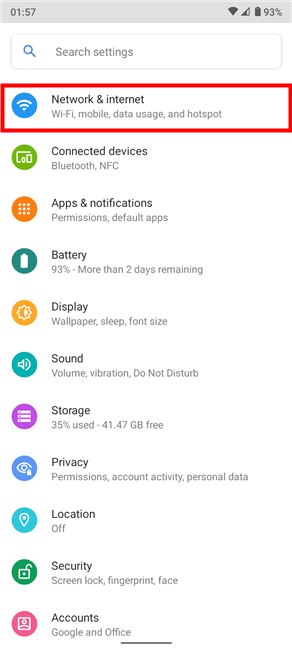
เข้าถึงการตั้งค่าเครือข่ายและอินเทอร์เน็ต
สำคัญ:บนอุปกรณ์ Samsung Galaxy รายการจะเรียกว่าConnections
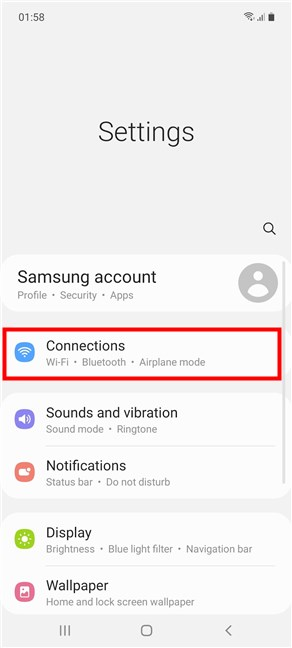
เข้าถึงการตั้งค่าการเชื่อมต่อบน Samsung Galaxy Android
การตั้งค่า Android Wi-Fiอยู่ที่ด้านบนสุดของรายการ หากปิดอยู่ ให้ใช้สวิตช์ข้างๆ เพื่อเปิดใช้งาน จากนั้นแตะที่Wi -Fi
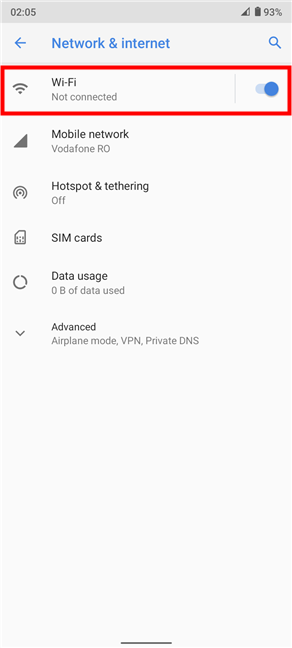
แตะที่ Wi-Fi เพื่อเข้าถึง Android Wi-Fi Settings
คุณยังสามารถเปิดการเชื่อมต่อ Wi-Fi ได้จาก สวิตช์ Use Wi-Fi master ที่ด้านบนของหน้าจอถัดไป แตะเครือข่ายที่คุณต้องการ จากนั้นทำตามคำแนะนำเดียวกับที่แสดงในบทแรกเพื่อเชื่อมต่อสมาร์ทโฟนหรือแท็บเล็ต Android กับเครือข่าย
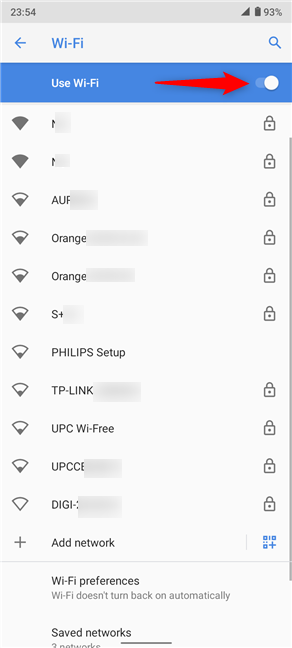
ตรวจสอบให้แน่ใจว่าสวิตช์ Use Wi-Fi เปิดอยู่และเชื่อมต่อกับเครือข่ายที่ต้องการ
เคล็ดลับ:การเชื่อมต่อกับเครือข่ายไร้สายมีข้อดี เช่น ความเร็วสูงกว่าการเชื่อมต่อข้อมูล 4G และตัวเลือกในการใช้Voice over Wi-Fiซึ่งมีประโยชน์ในพื้นที่ที่สัญญาณมือถืออ่อน สำหรับรายละเอียดเพิ่มเติม โปรดดูคำแนะนำเกี่ยวกับการโทรผ่าน Wi-Fi และวิธีใช้งานบน Android
3. วิธีเชื่อมต่ออุปกรณ์ Android ของคุณกับเครือข่ายไร้สายโดยใช้รหัส QR
การใช้รหัส QRสามารถช่วยคุณได้มาก หากคุณพยายามแบ่งปันข้อมูล Wi-Fi กับเพื่อนอย่างรวดเร็ว นอกจากนี้ยังมีประโยชน์หากคุณลืมรหัสผ่าน Wi-Fi หรือไม่อยากใส่รหัสผ่าน และคุณมีอุปกรณ์ Android ที่เชื่อมต่อกับเครือข่ายไร้สายเดียวกันอยู่แล้ว ขั้นแรก ทำตามคำแนะนำในบทก่อนหน้าเพื่อเข้าถึงการตั้งค่า Android Wi-Fi บนอุปกรณ์ทั้งสอง บนอุปกรณ์ Android ที่เชื่อมต่อกับ Wi-Fi ให้แตะที่ เครือข่ายที่ เชื่อมต่อหรือไอคอนฟันเฟืองข้างๆ
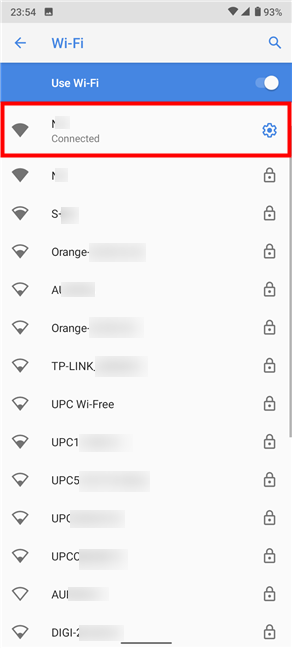
แตะที่ล้อเฟืองเพื่อเข้าถึงรายละเอียดเครือข่าย
จากนั้นแตะที่ปุ่มแชร์
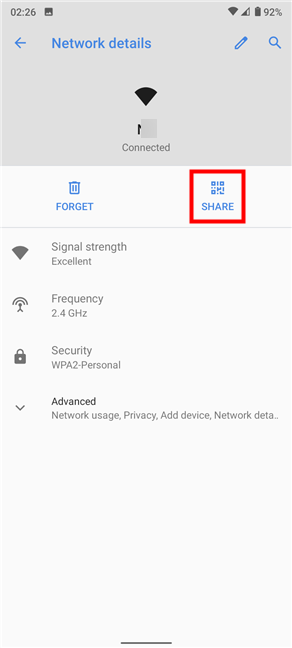
กดแชร์
หมายเหตุ:บนอุปกรณ์ Samsung Galaxy ให้แตะที่รหัส QRที่มุมล่างซ้ายของหน้าจอแทน
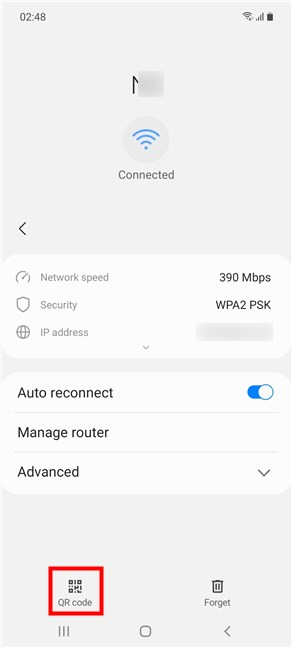
กด QR code บน Samsung Galaxy
หน้าจอถัดไปจะแสดงรหัส QR ตามที่เห็นในภาพหน้าจอด้านล่าง
รหัส QR เก็บรายละเอียดการเชื่อมต่อ Wi-Fi
ตอนนี้คว้าสมาร์ทโฟนหรือแท็บเล็ต Android ที่คุณต้องการเชื่อมต่อกับเครือข่ายไร้สายเดียวกันและเปิดใช้งาน Wi-Fi ในการตั้งค่า Android Wi-Fi คุณจะเห็น ตัวเลือก เพิ่มเครือข่ายภายใต้รายการเครือข่ายที่พร้อมใช้งาน แตะที่ไอคอนรหัส QR ถัดจากนั้น
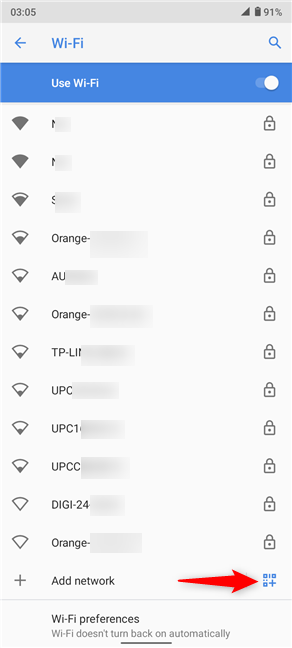
กดไอคอนรหัส QR ที่ด้านล่างของรายการเครือข่าย
หมายเหตุ:บนสมาร์ทโฟนและแท็บเล็ต Samsung Galaxy ไอคอนรหัส QR จะแสดงที่มุมขวาบนของหน้าจอการตั้งค่า Wi-Fi
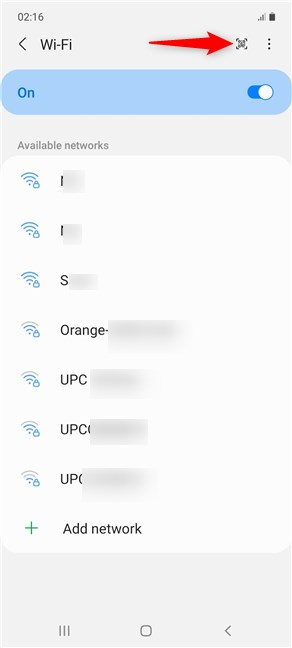
ไอคอนรหัส QR บน Samsung Galaxy
อุปกรณ์ Android ของคุณแสดงหน้าจอคล้ายกับโหมดกล้อง โดยมีส่วนสี่เหลี่ยมที่ไฮไลต์ไว้ ชี้ไปที่หน้าจอของอุปกรณ์เครื่องแรก (อุปกรณ์ที่เชื่อมต่ออยู่แล้ว) แล้วสแกนโค้ด QR โดยจัดกรอบให้อยู่ในส่วนสี่เหลี่ยม
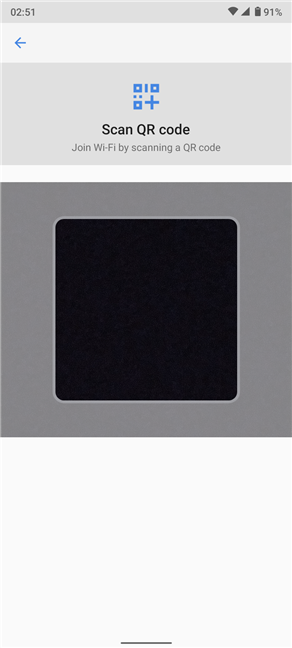
สแกนรหัส QR โดยจัดกรอบในส่วนสี่เหลี่ยม
ในบางอุปกรณ์ คุณอาจต้องกดการแจ้งเตือนอีกครั้งเพื่อยืนยันการเลือกของคุณ สมาร์ทโฟนหรือแท็บเล็ต Android ของคุณจะเชื่อมต่อกับ Wi-Fi ที่คุณแชร์จากอุปกรณ์อื่นทันที
วิธีใดในการเชื่อมต่ออุปกรณ์ Android กับ Wi-Fi ที่คุณต้องการ
เราต้องการใช้การตั้งค่าด่วนเพื่อเชื่อมต่อสมาร์ทโฟนและแท็บเล็ต Android กับเครือข่ายไร้สายอย่างรวดเร็ว อย่างไรก็ตาม เมื่อพูดถึงรหัสผ่านที่ซับซ้อน เราจะขี้เกียจและชอบใช้รหัส QR แทน แล้วคุณล่ะ วิธีใดในการเชื่อมต่อกับ Wi-Fi ที่คุณชอบบนสมาร์ทโฟน Android ของคุณ? แจ้งให้เราทราบในความคิดเห็น.
เชื่อมต่อตัวขยายช่วง TP-Link OneMesh Wi-Fi 6 กับเราเตอร์โดยใช้ WPS เว็บเบราว์เซอร์ หรือแอปมือถือ Thether
โควต้าดิสก์ใน Windows คืออะไร ทำไมพวกเขาถึงมีประโยชน์? วิธีการตั้งค่า? วิธีใช้งานเพื่อจำกัดพื้นที่เก็บข้อมูลของผู้ใช้แต่ละคน
ดูวิธีเปิด iPhone 11, iPhone 12 และ iPhone 13 วิธีปิด iPhone ของคุณ วิธีสไลด์เพื่อปิดเครื่อง iPhone ของคุณ
ดูวิธีใช้งานแบบไม่ระบุตัวตนใน Google Chrome, Mozilla Firefox, Microsoft Edge และ Opera วิธีเปิดการท่องเว็บแบบส่วนตัวในเบราว์เซอร์ทั้งหมด
วิธีใส่ Google Chrome แบบเต็มหน้าจอและเบราว์เซอร์อื่นๆ: Mozilla Firefox, Microsoft Edge และ Opera วิธีออกจากโหมดเต็มหน้าจอ
บัญชีผู้ใช้ Guest ใน Windows คืออะไร? มันทำอะไรได้บ้างและทำอะไรไม่ได้? จะเปิดใช้งานได้อย่างไรและใช้งานอย่างไร?
ทางลัดและวิธีการทั้งหมดที่คุณสามารถใช้เพื่อเริ่ม Task Scheduler ใน Windows 10, Windows 7 และ Windows 8.1 วิธีเริ่มแอปนี้ โดยใช้เมาส์ แป้นพิมพ์ หรือคำสั่ง
วิธีเชื่อมต่อกับเซิร์ฟเวอร์ FTP จาก Windows 10 โดยใช้ File Explorer เพื่อจัดการไฟล์และโฟลเดอร์บนเซิร์ฟเวอร์ FTP
เปลี่ยนสมาร์ทโฟน Android ของคุณให้เป็นเว็บแคมสำหรับพีซี Windows ของคุณ วิธีใช้แอพ DroidCam Wireless Webcam เพื่อจุดประสงค์นี้
เรียนรู้วิธีเปลี่ยน Subnet Mask ใน Windows 10 ผ่านแอปการตั้งค่า แผงควบคุม PowerShell หรืออินเทอร์เฟซของเราเตอร์
วิธีตั้งค่า Windows 10 ให้เปิดไฟล์ แอพ โฟลเดอร์ และรายการอื่นๆ ได้ด้วยคลิกเดียว วิธีคลิกเมาส์เพียงครั้งเดียวแทนการดับเบิลคลิก
วิธีพิมพ์ภาพขนาดใหญ่ (เช่น โปสเตอร์) ในหลาย ๆ หน้าโดยใช้ Paint จาก Windows 10
เรียนรู้วิธีซูมเข้าและซูมออกใน Google Chrome, Microsoft Edge, Mozilla Firefox และ Opera เพื่อปรับปรุงประสบการณ์การอ่าน
วิธีใช้แท็บรายละเอียดในตัวจัดการงานเพื่อจัดการกระบวนการที่ทำงานอยู่ สิ้นสุดกระบวนการ กำหนดลำดับความสำคัญ สร้างดัมพ์หน่วยความจำ หรือจำลองเสมือน
วิธีการเข้าถึงไดรฟ์ BitLocker USB เมื่อคุณลืมรหัสผ่าน พร้อมเคล็ดลับในการจัดการคีย์การกู้คืน
หากคุณไม่จำเป็นต้องใช้ Galaxy AI บนโทรศัพท์ Samsung ของคุณอีกต่อไป คุณสามารถปิดได้ด้วยการใช้งานที่เรียบง่ายมาก ต่อไปนี้เป็นคำแนะนำสำหรับการปิด Galaxy AI บนโทรศัพท์ Samsung
หากคุณไม่จำเป็นต้องใช้ตัวละคร AI ใดๆ บน Instagram คุณก็สามารถลบมันออกได้อย่างรวดเร็วเช่นกัน นี่คือคำแนะนำในการลบตัวละคร AI จาก Instagram
สัญลักษณ์เดลต้าใน Excel หรือที่เรียกว่าสัญลักษณ์สามเหลี่ยมใน Excel ถูกใช้มากในตารางข้อมูลสถิติ โดยแสดงจำนวนที่เพิ่มขึ้นหรือลดลงหรือข้อมูลใดๆ ตามที่ผู้ใช้ต้องการ
ผู้ใช้ยังสามารถปรับแต่งเพื่อปิดหน่วยความจำ ChatGPT ได้ทุกเมื่อที่ต้องการ ทั้งบนเวอร์ชันมือถือและคอมพิวเตอร์ ต่อไปนี้เป็นคำแนะนำสำหรับการปิดการใช้งานที่จัดเก็บ ChatGPT
ตามค่าเริ่มต้น Windows Update จะตรวจหาการอัปเดตโดยอัตโนมัติ และคุณยังสามารถดูได้ว่ามีการอัปเดตครั้งล่าสุดเมื่อใดได้อีกด้วย ต่อไปนี้เป็นคำแนะนำเกี่ยวกับวิธีดูว่า Windows อัปเดตครั้งล่าสุดเมื่อใด
โดยพื้นฐานแล้วการดำเนินการเพื่อลบ eSIM บน iPhone ก็ง่ายสำหรับเราที่จะทำตามเช่นกัน ต่อไปนี้เป็นคำแนะนำในการถอด eSIM บน iPhone
นอกจากการบันทึก Live Photos เป็นวิดีโอบน iPhone แล้ว ผู้ใช้ยังสามารถแปลง Live Photos เป็น Boomerang บน iPhone ได้อย่างง่ายดายอีกด้วย
หลายๆ แอปจะเปิดใช้งาน SharePlay โดยอัตโนมัติเมื่อคุณใช้ FaceTime ซึ่งอาจทำให้คุณกดปุ่มผิดโดยไม่ได้ตั้งใจและทำลายการสนทนาทางวิดีโอที่คุณกำลังทำอยู่ได้
เมื่อคุณเปิดใช้งานคลิกเพื่อดำเนินการ ฟีเจอร์จะทำงานและทำความเข้าใจข้อความหรือรูปภาพที่คุณคลิก จากนั้นจึงตัดสินใจดำเนินการตามบริบทที่เกี่ยวข้อง
การเปิดไฟแบ็คไลท์คีย์บอร์ดจะทำให้คีย์บอร์ดเรืองแสง ซึ่งมีประโยชน์เมื่อใช้งานในสภาวะแสงน้อย หรือทำให้มุมเล่นเกมของคุณดูเท่ขึ้น มี 4 วิธีในการเปิดไฟคีย์บอร์ดแล็ปท็อปให้คุณเลือกได้ด้านล่าง
มีหลายวิธีในการเข้าสู่ Safe Mode ใน Windows 10 ในกรณีที่คุณไม่สามารถเข้าสู่ Windows และเข้าสู่ระบบได้ หากต้องการเข้าสู่ Safe Mode Windows 10 ขณะเริ่มต้นคอมพิวเตอร์ โปรดดูบทความด้านล่างจาก WebTech360
ปัจจุบัน Grok AI ได้ขยายเครื่องสร้างภาพด้วย AI เพื่อเปลี่ยนรูปถ่ายส่วนตัวให้กลายเป็นสไตล์ใหม่ ๆ เช่น การสร้างภาพสไตล์ Studio Ghibli ด้วยภาพยนตร์แอนิเมชั่นชื่อดัง
Google One AI Premium เสนอการทดลองใช้ฟรี 1 เดือนให้ผู้ใช้สมัครและสัมผัสกับฟีเจอร์อัปเกรดมากมาย เช่น ผู้ช่วย Gemini Advanced
ตั้งแต่ iOS 18.4 เป็นต้นไป Apple อนุญาตให้ผู้ใช้ตัดสินใจได้ว่าจะแสดงการค้นหาล่าสุดใน Safari หรือไม่
Windows 11 ได้รวมโปรแกรมแก้ไขวิดีโอ Clipchamp ไว้ใน Snipping Tool เพื่อให้ผู้ใช้สามารถแก้ไขวิดีโอตามที่ต้องการได้ โดยไม่ต้องใช้แอปพลิเคชันอื่น




























